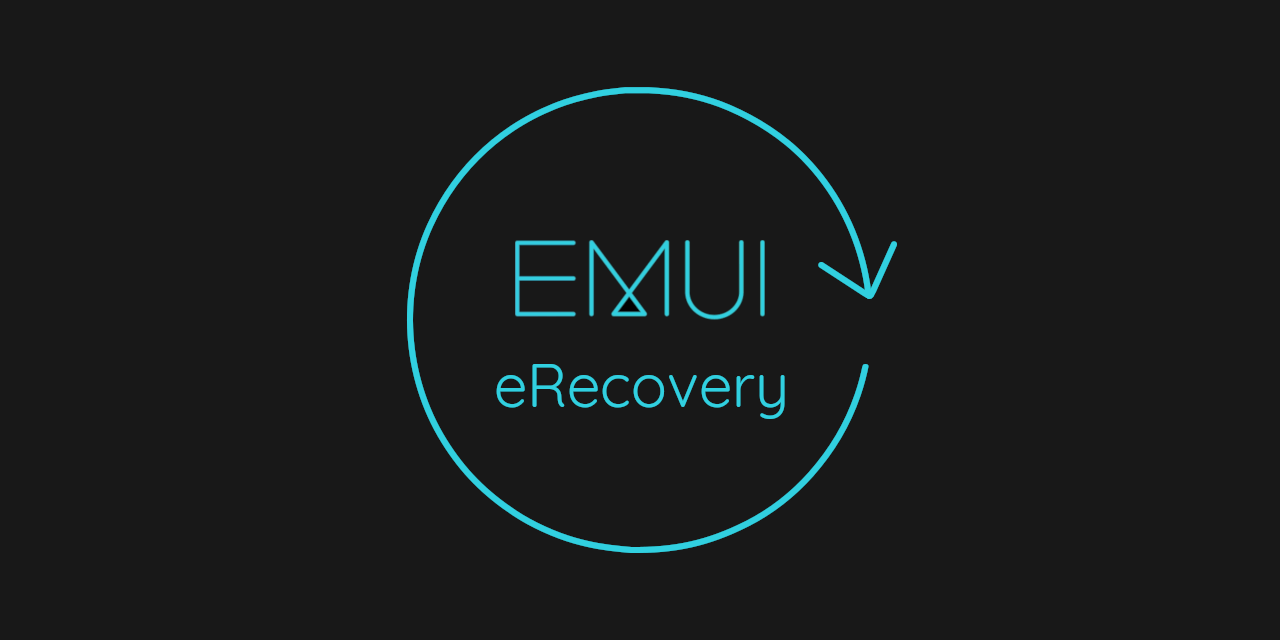Huawei 端末において、色々な手を尽くしてもブートループして端末が起動しないっていうときの最終手段が、eRecovery から強制的に FactoryReset することです。
今回はその方法を記事にしました。メモ書きも兼ねて。
インターネット環境にもよりますが、手際よくやっても 30 分はかかると思っていたほうが良いです。
必要なもの
- ルーターの DNS サーバーアドレスの設定を変更する権限
- Firmware Finder
- ページ下部の
Firmware Finder PCをクリックしてダウンロードできます。
- ページ下部の
- リカバリーを Stock のものに戻していること
- 戻し方は こちらの記事 を参照してください。
- Bootloader のアンロックコード (Bootloader が Lock された場合)
Stock ROM のダウンロードリンクを DNS サーバーに登録する
ダウンロードした Firmware Finder を起動してください。
Common Base をクリックして、検索窓に自分の端末のモデル名を入れて検索してください。
例えば、筆者の端末は日本版の Huawei P10 Lite なので、WAS-LX2JC635 と入力して検索します (WAS-LX2J が型番で、C635 が販売国 (?) によって変わる値らしいです)。
B~~~ はバージョンです。インストールしたいバージョンを決めてください。
ここで注意なのですが、例えば現在の自分の端末のバージョンが EMUI 5 なのに、EMUI 8 の Stock ROM をインストールすることは出来ません (例えば、8.0.0.321 → 8.0.0.369 などのマイナーアップデートはできます)。
厳密にどういうアップデートなら可能なのかはわからないので、インストール中にエラーが出る場合は色々なバージョンを試してみてください。
入手したいバージョンまで決めたら、そのバージョンのなかで Type の列で FullOTA-MF となっているものを探します。その行の Filelist の文字をクリックしてください。
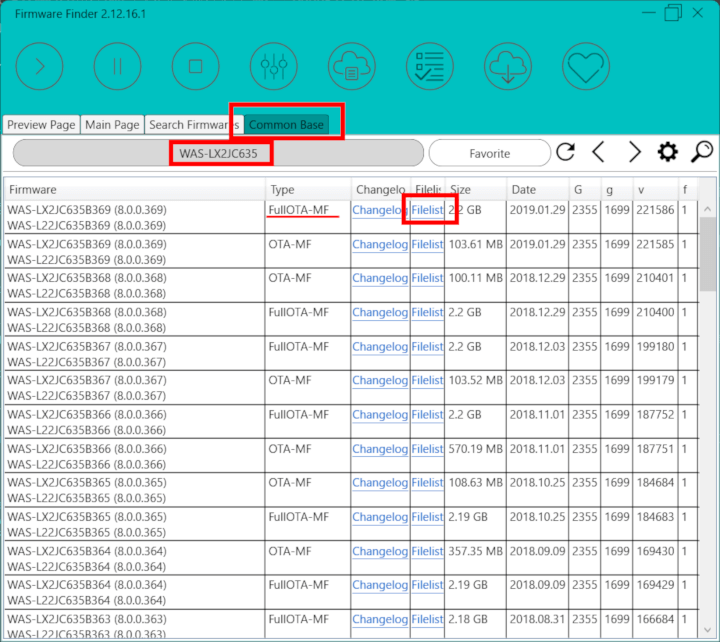
3 つ出てくる URL うちの一番上 (末尾が update.zip となっている URL) のものをコピーします。
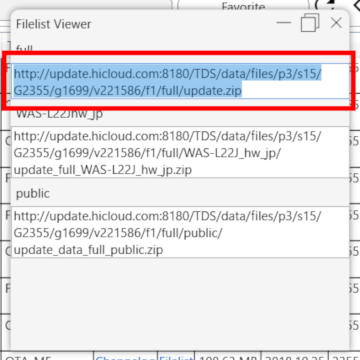
左から 5 つ目の雲のマークをクリックします。
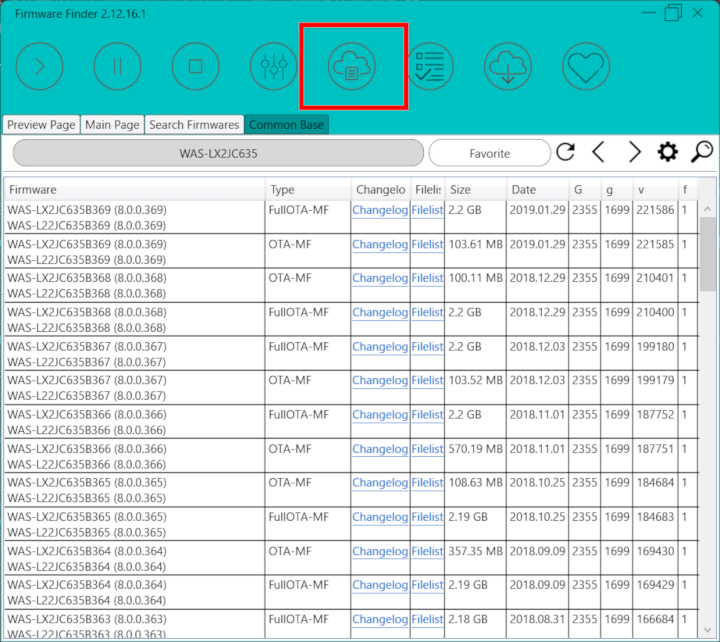
一番上の欄にコピーしたリンクを貼り付けて Register をクリックし、Copy DNS to clipboard をクリックします。
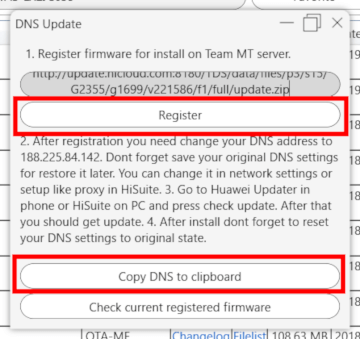
DNS サーバーアドレスの設定を変更する
ルーターの設定ページにアクセスします (ここは環境によりけりなので方法は省略します)。
DNS のサーバーアドレスを先ほどクリップボードにコピーしたものに変更します。ルーターによっては設定まで 1 分ほどかかるものもあります。その間はインターネット接続が途切れることに注意してください。
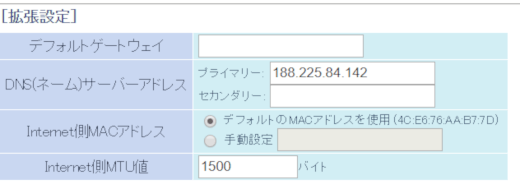
端末に Stock ROM をインストールする
eRecovery モードに入ってください。
方法は端末によりますが、P10 Lite では、Bootloader Unlock 状態では端末起動時に必ず以下のような画面が出ます。この画面で音量キーの + を長押ししていれば、eRecovery モードに入れます。

eRecovery モードに入ったら、Download latest version and recovery を選択します。
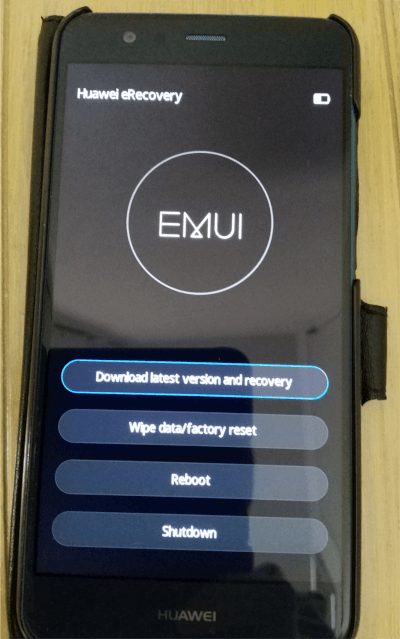
次に Download and recovery を選択します。
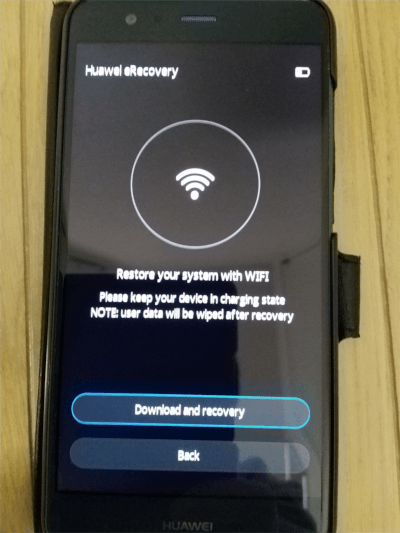
あとは先程 DNS サーバーのアドレスを変更したルーターを経由する Wi-Fi に接続すれば、ダウンロードが始まります。
この時点でエラーが出るようであれば、上記の操作のどこかを誤っています。
エラーが出なければ画像のようにダウンロードされ、ダウンロードが終わると自動的にインストールされ、再起動します。
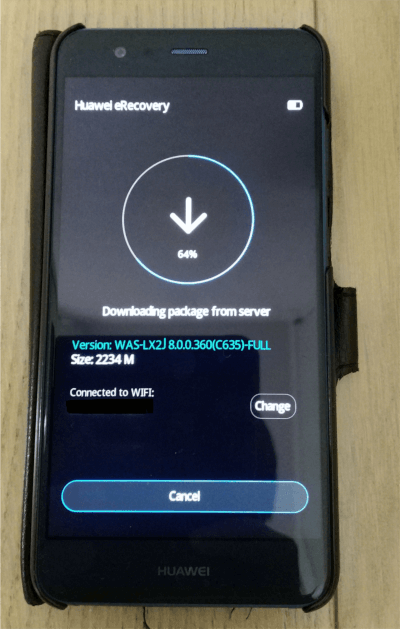
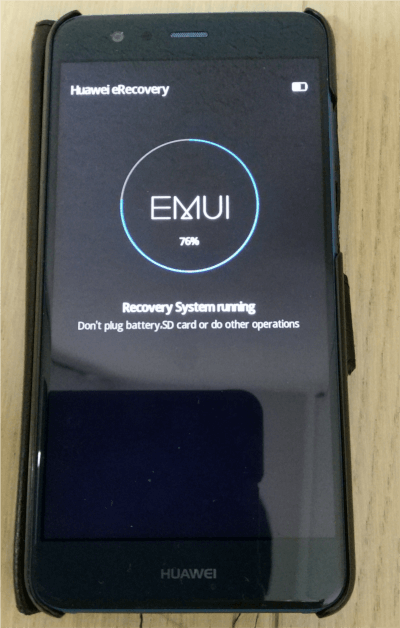
DNS サーバーのアドレスを元に戻す
DNS サーバーのアドレスを元に戻してください (もう変えておく意味もないですし)。
Stock ROM に戻したあとに、アップデートがある場合、設定のシステム更新からアップデート出来ますが、DNS サーバーのアドレスが変更されたままだとエラーが出てアップデートが出来ません。
お疲れ様でした。